Вы хотите, чтобы Google первое, что вы видите в своем браузере? В этом посте я покажу вам, как сделать Google моей домашней страницей в Windows 10.
домашняя страница — это страница, отображаемая как ваша поисковая система каждый раз, когда вы открываете браузер. Вы можете изменить свою домашнюю страницу, выбрав любую поисковую систему, хотя Google, несомненно, используется чаще всего.
Каждый раз, когда вы открываете веб-браузерстраница откроется автоматически.
Во многих случаях это может быть пустая страница с названием Новая вкладкав то время как в других случаях предопределенные поисковые системы или сайты, которые были настроены в качестве стартовой страницы с помощью панелей инструментов или программ, которые вы могли установить.
Ну, если то, что вас интересует сделать Google своей главной страницейвам необходимо выполнить следующие действия в зависимости от используемого веб-браузера.
Гугл Хром
Гугл Хром должен при нормальных обстоятельствах автоматически открывать вашу домашнюю страницу в Google, поэтому пользователям Chrome даже не нужно беспокоиться об этом шаге. Но если вы хотите настроить более официальный домашний экран или убедиться, что все работает, это то, что вы должны сделать.
- Нажмите на Настройка и управление Google Chrome кнопку, также известную как три точки, которые вы можете найти в правом верхнем углу экрана. Затем выберите Настройки.
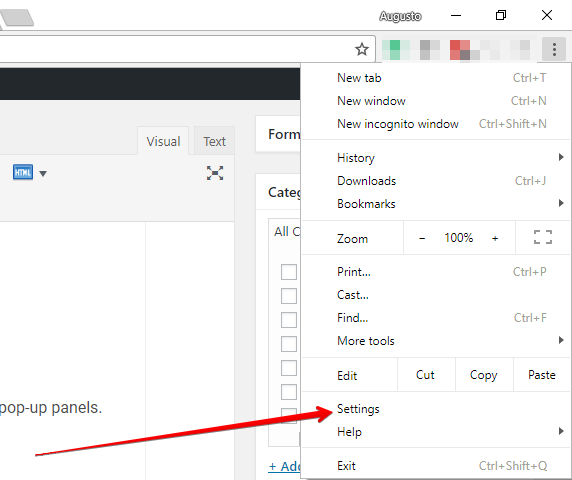
- Прокрутите вниз, и вы увидите, что есть раздел На старте
- Там нажмите на опцию: Открытие определенной страницы или набора страниц
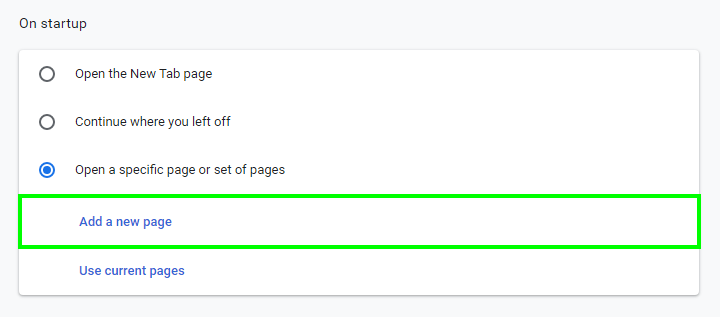
- Теперь нажмите на Добавить новую страницу кнопку и скопируйте адрес: google.com
http://google.com
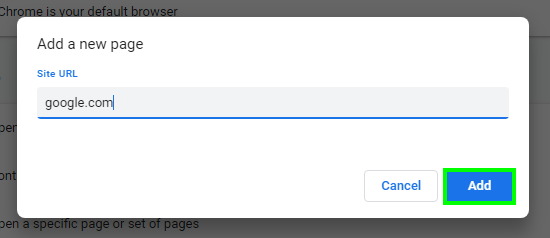
- Наконец, нажмите «Добавить», и Google будет вашей домашней страницей каждый раз, когда вы открываете Chrome.
Мозилла Фаерфокс
Если вы один из тех, кто предпочитает браузер Firefox, шаги по установке Google в качестве домашней страницы следующие:
- Откройте Firefox и откройте меню, затем нажмите Параметры
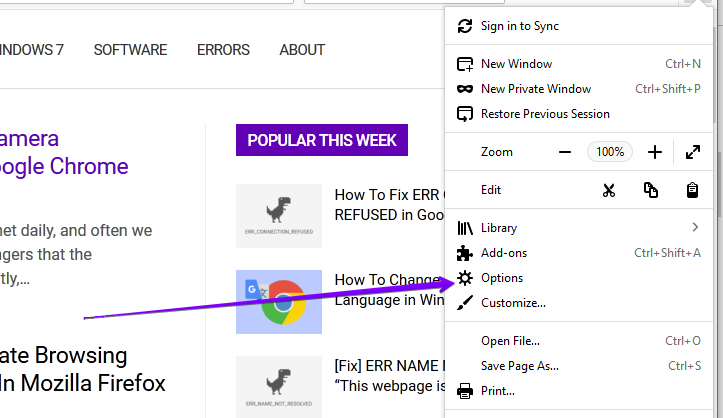
- В левом боковом меню нажмите кнопку Дом
- С правой стороны вы увидите опцию Домашняя страница и новые окнанажмите на него и выберите опцию Пользовательские URL-адреса
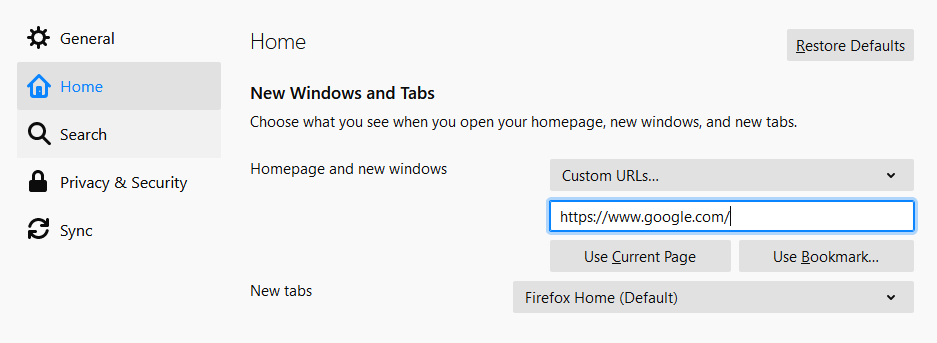
- В поле введите и перезапустите Firefox, теперь вы увидите, что Google является вашей домашней страницей.
Microsoft Edge
Edge предлагает два разных варианта установки Google в качестве домашней страницы. Следуй этим шагам:
-
- Сначала откройте Microsoft Edge и откройте меню с помощью сочетания клавиш. Альт + Икс
- Теперь нажмите на Настройки вариант
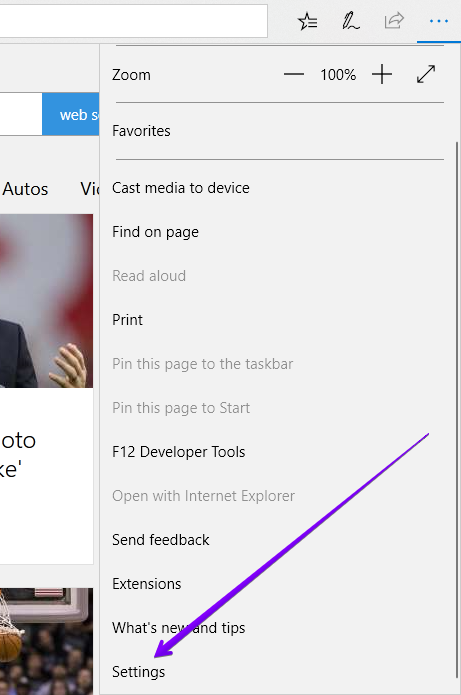
- Прокрутите вниз, пока не увидите опцию Показать кнопку домой и убедитесь, что он включен.
- Затем нажмите на поле Установите домашнюю страницу и в меню выбрать опцию Конкретная страница
- В поле ниже введите google.com и нажмите на иконку сохранения справа
- Теперь каждый раз, когда вы нажимаете кнопку «Домой», вы будете переходить в Google.
- Если ваша идея настройки домашней страницы заключается в том, чтобы Google отображался на любой вкладке, которая открывается при запуске Edge, вы также можете это сделать.
- Под Настройки выше, найдите вариант, который говорит Откройте Microsoft Edge с помощью.
- Там выберите в меню Конкретная страница или страницы а затем введите google.com
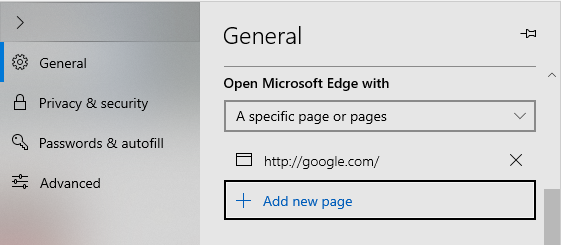
- Наконец, нажмите значок сохранения справа, чтобы установить Google в качестве домашней страницы в Microsoft Edge.
Интернет-проводник
Internet Explorer — это старый браузер для Windows, но некоторые люди все еще используют его, и по умолчанию MSN является домашней страницей. По понятным причинам рекомендуется использовать Google. Если вы хотите сделать Google домашней страницей в Internet Explorer, выполните следующие действия:
- Откройте Internet Explorer и нажмите клавишу Альт чтобы открыть меню
- Теперь нажмите на Инструменты меню, а затем в настройки интернета
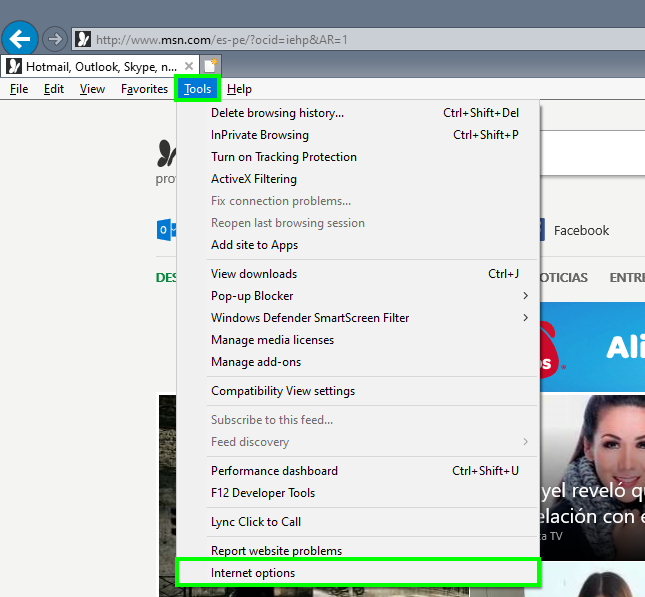
- Перейдите к Общий вкладка
- В текстовом поле под разделом Домашняя страница скопируйте и вставьте этот адрес: https://www.google.com

- Теперь нажмите на Применять кнопку, а затем вкл. ХОРОШО
- Наконец, перезапустите Internet Explorer.
Подведение итогов: сделайте Google моей домашней страницей в Windows 10
Google — одна из лучших поисковых систем, которые вы можете найти прямо сейчас, она имеет полезные функции и даже отлично работает, угадывая, что вы ищете.
Обязательно прочтите: Как подключить контроллер PS3 к ПК в Windows 10
Итак, в приведенных выше шагах я покажу вам, как сделать Google моей домашней страницей в Windows 10 в самых популярных веб-браузерах. Если у вас есть какие-либо вопросы об этом уроке, дайте мне знать в разделе комментариев ниже.